Перейти к содержанию
На чтение 2 мин Просмотров 2к. Опубликовано 08.11.2015
Во время использования смартфона могут возникать различные сбои в работе системы, а пользователь сталкивается с тем, что его Sony Xperia завис и не реагирует ни на какие действия, в том числе и на физическую кнопку питания. Иногда причиной зависания могут выступить и технические неисправности или проблемы с картой памяти microSD. В данной инструкции мы расскажем, как перезагрузить Sony Xperia если он завис.
В силу того, что аккумуляторы в современных моделях Иксперия являются несъёмными, вы не можете сделать физические ресет, но японцы предусмотрели такую возможность и интегрировали в каждую модель небольшую физическую кнопку жесткой перезагрузки! В большинстве планшетов и смартфонов она находится под заглушкой слота для SIM-карты или под съёмной крышкой (бюджетные модели) с подписью “OFF”.
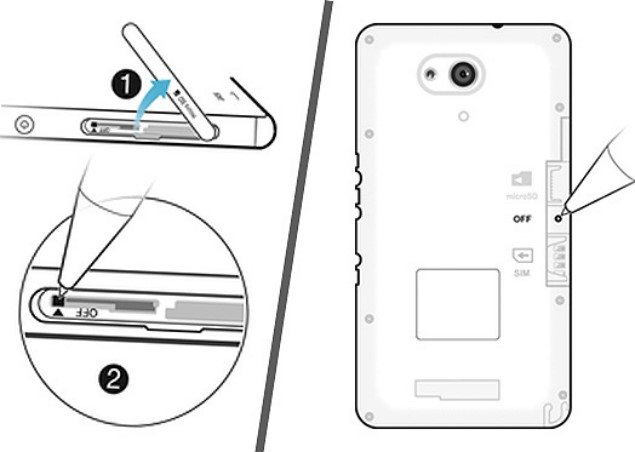

Чтобы перезагрузить Сони Иксперия, сделайте следующее:
- Откройте заглушку
- С помощью ручки или другого тонкого, но не острого предмета нажмите и удерживайте кнопку выключения OFF. Воздержитесь от использования иголок и подобных острых предметов!
- После того как устройство несколько раз завибрирует (обычно три вибро), можете отпускать кнопку отпустите. Вы увидите, что девайс выключился.
- Запускаем смартфон.
Существует и ещё один вариант двухминутного принудительного перезапуска, который нужно выполнить, если описанный выше процесс не дал результата. Его суть аналогична:
- Находим под заглушкой кнопку OFF и зажимаем её ручкой.
- Удерживаем кнопочку течение 120 секунд, не обращая внимания на вибрации, и спустя это время отпускаем её.
- Подключите смартфон к зарядному устройству и заряжайте его, пока на экране не появится индикатор зарядки.
- Можете включать смартфон.
Перезагрузка с помощью зажатия кнопок:
- Зажмите одновременно и удерживайте кнопку питания и кнопку увеличения громкости.
- Примерно через 10 секунд смартфон три раза завибрирует и выключиться.
- Включайте свой девайс.
Также будет полезно:
- смартфон Sony Xperia не включается – что делать
- способы сделать Hard Reset на Сони Иксперия
Смартфоны Sony Xperia часто сталкиваются с проблемами зависания устройства после обновления ПО или установки сторонних приложений. Во многих случаях перезагрузка может легко решить эти неисправности.
В этой статье мы рассмотрим некоторые из различных способов перезагрузки смартфонов Sony Xperia, а также запуск устройства в безопасном режиме и что делать если Xperia завис или не включается после обновления программного обеспечения.
Содержание статьи
- Как перезагрузить Sony Xperia – пошаговая инструкция
- Как принудительно перезагрузить или выключить Sony Xperia Z XZ и XA
- Инструкция: Принудительное отключение Sony Xperia XA1
- Sony Xperia завис – как запустить в безопасном режиме?
- Проблема с запуском после обновления программного обеспечения, восстановления программного обеспечения или восстановления заводских настроек Sony Xperia
- Что делать если Sony Xperia не включается после обновления?
Как перезагрузить Sony Xperia – пошаговая инструкция

Для того, чтобы перезагрузить Sony Xperia XA1 Z XZ и XA выполните следующие действия:
- Нажмите и удерживайте кнопку питания.
- В появившемся меню нажмите: Перезагрузка устройства и смартфон автоматически перезапустится
Ваше устройство Sony Xperia может не перезагрузиться, если уровень заряда батареи будет низким. Подключите смартфон к зарядному устройству и попробуйте перезагрузить его снова
Как принудительно перезагрузить или выключить Sony Xperia Z XZ и XA

Для того, чтобы принудительно перезагрузить Sony Xperia воспользуйтесь следующей инструкцией:
- Нажмите и удерживайте клавишу увеличения громкости и кнопки питания одновременно в течение 6 секунд.
- Устройство завибрирует один раз. В зависимости от того, какое действие вы хотите совершить выберете: перезагрузка или выключение устройства, выполните следующие действия:
- Если вы хотите принудительно перезагрузить устройство: клавишей «Громкость-» выберете пункт меню «Перезагрузка»
- Если вы хотите принудительно выключить устройство: продолжайте нажимать клавишу кнопку питания в течении 6 секунд, устройство про вибрирует три раза, а затем выключается.
Инструкция: Принудительное отключение Sony Xperia XA1

Для того, чтобы принудительно перезагрузить Sony Xperia XA1 воспользуйтесь следующей инструкцией:
- Сделайте долгое одновременное нажатие клавиш регулировки громкости + и кнопки питания течение 10 секунд.
- После того, как устройство вибрирует три раза, отпустите клавиши.
- Устройство выключается автоматически.
Sony Xperia завис – как запустить в безопасном режиме?

В случае если после принудительной перезагрузки смартфона Sony Xperia продолжает работать не корректно мы рекомендуем вам для диагностики устройства запустить его в безопасном режиме и удалить последние скачанные приложения и игры.
Безопасный режим, не предназначен для ежедневного использования, но он все еще может выявлять проблемы устройств зараженных вредоносным ПО или не корректно работающем программном обеспечении
- Удерживайте кнопку разблокировки на вашем смартфоне, пока он не отобразит меню выключения.
- Длительное нажатие на опцию «Выключить».
- Появится окно, предлагающее перезапустить в безопасном режиме. Нажмите «ОК».
- После перезагрузки телефона в нижней части экрана появляется надпись «Безопасный режим» или «Безопасный режим».

Чтобы вернуться в режим обычного использования со всеми сторонними приложениями, просто перезагрузите телефон.
Будьте осторожны: После использования смартфона в безопасном режиме возможен выход из приложений, удаление виджетов с рабочего стола.
Проблема с запуском после обновления программного обеспечения, восстановления программного обеспечения или восстановления заводских настроек Sony Xperia

Если у вас возникли какие-либо из следующих проблем после обновления или восстановления программного обеспечения Xperia ™ или после сброса к заводским настройкам, прочитайте оставшуюся часть этой статьи, чтобы узнать, как их исправить:
- Например, если при запуске появляется предупреждающий треугольник, дождитесь завершения процедуры. После обновления или восстановления программного обеспечения процесс запуска может занять до 30 минут. Не перезагружайте устройство вручную во время запуска.
- Если запуск через 30 минут все еще не завершен, принудительно остановите устройство.
- Попробуйте включить его снова.
- Если процедура запуска все еще не прошла успешно, принудительно остановите устройство. Затем выполните восстановление программного обеспечения с помощью компьютера и приложения Xperia ™ Companion. Примечание. Во время восстановления программного обеспечения все данные, сохраненные во внутренней памяти вашего устройства, удаляются. Поскольку устройство не может завершить процедуру запуска, сохранить эти данные невозможно.
- Вы найдете подробные инструкции для каждого шага на остальной части этой страницы.
- Если ваше устройство по-прежнему не запускается правильно после выполнения этих действий,
Что делать если Sony Xperia не включается после обновления?

- Если ваше устройство вообще не запускается после обновления программного обеспечения, восстановления программного обеспечения или восстановления заводских настроек, выполните восстановление программного обеспечения еще раз, используя компьютер и приложение Xperia ™ Companion. Примечание. Во время восстановления программного обеспечения все данные, сохраненные во внутренней памяти вашего устройства, удаляются. Поскольку устройство не запускается, резервное копирование этих данных невозможно.
- Вы найдете подробные инструкции для каждого шага на остальной части этой страницы. Примечание. Восстановление программного обеспечения возможно, даже если устройство Xperia ™ не запускается.
( 4 оценки, среднее 4 из 5 )
Во время использования смартфона могут возникать различные сбои в работе системы, а пользователь сталкивается с тем, что его Sony Xperia завис и не реагирует ни на какие действия, в том числе и на физическую кнопку питания. Иногда причиной зависания могут выступить и технические неисправности или проблемы с картой памяти microSD. В данной инструкции мы расскажем, как перезагрузить Sony Xperia если он завис.
В силу того, что аккумуляторы в современных моделях Иксперия являются несъёмными, вы не можете сделать физические ресет, но японцы предусмотрели такую возможность и интегрировали в каждую модель небольшую физическую кнопку жесткой перезагрузки! В большинстве планшетов и смартфонов она находится под заглушкой слота для SIM-карты или под съёмной крышкой (бюджетные модели) с подписью “OFF”.


Чтобы перезагрузить Сони Иксперия, сделайте следующее:
- Откройте заглушку
- С помощью ручки или другого тонкого, но не острого предмета нажмите и удерживайте кнопку выключения OFF. Воздержитесь от использования иголок и подобных острых предметов!
- После того как устройство несколько раз завибрирует (обычно три вибро), можете отпускать кнопку отпустите. Вы увидите, что девайс выключился.
- Запускаем смартфон.
Существует и ещё один вариант двухминутного принудительного перезапуска, который нужно выполнить, если описанный выше процесс не дал результата. Его суть аналогична:
- Находим под заглушкой кнопку OFF и зажимаем её ручкой.
- Удерживаем кнопочку течение 120 секунд, не обращая внимания на вибрации, и спустя это время отпускаем её.
- Подключите смартфон к зарядному устройству и заряжайте его, пока на экране не появится индикатор зарядки.
- Можете включать смартфон.
Перезагрузка с помощью зажатия кнопок:
- Зажмите одновременно и удерживайте кнопку питания и кнопку увеличения громкости.
- Примерно через 10 секунд смартфон три раза завибрирует и выключиться.
- Включайте свой девайс.
Также будет полезно:
смартфон Sony Xperia не включается – что делать способы сделать Hard Reset на Сони Иксперия

Рейтинг телефона:
(2.43 — 37 голосов)
Еще несколько лет назад практически все Android-смартфоны оснащались разборными корпусами. При возникновении системных сбоев владельцы устройств могли выполнить быструю перезагрузку, сняв на пару секунд аккумулятор. Сегодня же решать столь кардинально проблемы невозможно – конструкция гаджетов не позволит получить доступ к батарее. Разобраться с тем, как перезагрузить телефон Sony Xperia X, если он завис, получится без особых трудностей – разработчики популярной операционки предусмотрели несколько способов.

Если устройство перестает отзываться на привычные действия, то причина, вероятно, кроется в программных сбоях. Без использования оборудования, доступного мастерам СЦ узнать, из-за чего произошло зависание – невозможно. Однако в основе чаще всего такие факторы:
- ошибки в работе графической оболочки или при обновлении ОС;
- чрезмерное заполнение внутренней памяти устройства;
- сбои при обновлении программ или прошивки;
- резкие перепады окружающей температуры;
- механические повреждения.
Во многих ситуациях перезагрузка помогает смартфону прийти в себя. Если же зависания носят постоянный характер, то прибегнуть придется к более серьезным мерам.
Перезагрузка Sony Xperia X кнопками
В Android предусмотрена возможность экстренной принудительной перезагрузки, выполняется которая одинаково практически на всех существующих смартфонах. Активировать опцию можно при помощи следующей комбинации горячих клавиш:
- Зажать кнопки включения (разблокировки) и увеличения громкости.
- После того, как дисплей погаснет, и телефон издаст вибрацию – отпустить.

Если вариант с кнопкой увеличения громкости результата не дал, то следует выполнить перезагрузку, используя уменьшение. Разумеется, такой подход актуален, если механические клавиши исправны.
Вспомогательные решения
Гораздо серьезнее обстоят дела, когда любимый гаджет полностью не реагирует на кнопку включения. Универсальной рекомендации на такой случай не существует. Представители производителей и сервисных центров советуют попробовать один из перечисленных далее способов спасения зависшего телефона:
- Входящий звонок – стоит попросить кого-нибудь позвонить на проблемный смартфон. Если на дисплее отобразится входящий вызов, то необходимо быстро вызвать меню перезагрузки, зажав кнопку включения.
- Если кнопка питания не работает, то дождаться, пока гаджет разрядится. Полное отключение питания в таком случае прервет процессы, из-за которых возникли сбои. Проверить, решена ли проблема можно, если немного зарядить телефон и включить его.
- Некоторые смартфоны оснащаются сервисной кнопкой Ресет, которая активирует моментальную перезагрузку сразу после нажатия. Присутствует она, в частности, на некоторых моделях от Sony и HTC, а располагается рядом с USB-разъемом (не путать с отверстием для микрофона) или в месте для установки слота под sim-карты. Нажимать ее следует аккуратно, при помощи тонкой иголки или зубочистки.
Если получится привести устройство в чувства, то рекомендуется вручную проверить список недавно установленного ПО и удалить сомнительное. Также стоит запустить штатный антивирус и следовать рекомендациям операционки. При постоянных зависаниях можно попробовать восстановление к заводским настройкам или обращение в сервисный центр.

Проблемы при запуске
Следующий способ актуален для такой проблемы – смартфон завис при включении. Проявляется это в виде загрузочного экрана, который никуда не пропадает слишком долго. Обычно устройство получается выключить, просто зажав соответствующую кнопку. Разрешить ситуацию можно так:
- Поставить смартфон на зарядку для того, чтобы исключить проблему внезапного отключения из-за севшего аккумулятора.
- Вызвать меню Recovery следующим путем: на выключенном устройстве зажать кнопки включения и “громкость вверх” до вибрации.
- Через пару секунд на дисплее появится необходимое для перезагрузки меню. Выбрать необходимо пункт “Reboot system now”. В течение пары минут смартфон должен полностью загрузиться в штатном режиме.

Если в системе не произошло серьезных сбоев, то перезагрузка с использованием Рекавери пройдет быстро и безопасно. Однако столкнуться можно и с полным выходом из строя операционки. Проблему разрешить можно, но пожертвовать придется файлами, расположенными во внутренней памяти (все, что сохранено на MicroSD останется на своих местах).

Итак, если телефон завис на заставке при включении, то разобраться с ситуацией позволит восстановление к заводским настройкам. Выполнить это можно руководствуясь инструкцией для доступа к Recovery, отмеченной выше, однако в меню выбирать следует пункт “Wipe data/factory reset”. Поскольку у разных производителей Рекавери может отличаться, восстановление может скрываться за пунктами “Wipe data” или “Advanced wipe”. Спустя пару минут гаджет включится и предложит настройку системы, которую обычно выполняют пользователи после покупки. Если столь кардинальные способы не сработают, что единственный выход – посещение сервисного центра.
Видео как перезагрузить телефон Sony Xperia X
Поделитесь страницей с друзьями:
Если все вышеперечисленные советы не помогли, то читайте также:
Как прошить Sony Xperia X
Как получить root-права для Sony Xperia X
Как сделать сброс до заводских настроек (hard reset) для Sony Xperia X
Как разблокировать Sony Xperia X
Что делать, если Sony Xperia X не включается
Что делать, если Sony Xperia X не заряжается
Что делать, если компьютер не видит Sony Xperia X через USB
Как сделать скриншот на Sony Xperia X
Как сделать сброс FRP на Sony Xperia X
Как обновить Sony Xperia X
Как записать разговор на Sony Xperia X
Как подключить Sony Xperia X к телевизору
Как почистить кэш на Sony Xperia X
Как сделать резервную копию Sony Xperia X
Как отключить рекламу на Sony Xperia X
Как очистить память на Sony Xperia X
Как увеличить шрифт на Sony Xperia X
Как раздать интернет с телефона Sony Xperia X
Как перенести данные на Sony Xperia X
Как разблокировать загрузчик на Sony Xperia X
Как восстановить фото на Sony Xperia X
Как сделать запись экрана на Sony Xperia X
Где находится черный список в телефоне Sony Xperia X
Как настроить отпечаток пальца на Sony Xperia X
Как заблокировать номер на Sony Xperia X
Как включить автоповорот экрана на Sony Xperia X
Как поставить будильник на Sony Xperia X
Как изменить мелодию звонка на Sony Xperia X
Как включить процент заряда батареи на Sony Xperia X
Как отключить уведомления на Sony Xperia X
Как отключить Гугл ассистент на Sony Xperia X
Как отключить блокировку экрана на Sony Xperia X
Как удалить приложение на Sony Xperia X
Как восстановить контакты на Sony Xperia X
Где находится корзина в Sony Xperia X
Как установить WhatsApp на Sony Xperia X
Как установить фото на контакт в Sony Xperia X
Как сканировать QR-код на Sony Xperia X
Как подключить Sony Xperia X к компьютеру
Как установить SD-карту на Sony Xperia X
Как обновить Плей Маркет на Sony Xperia X
Как установить Google Camera на Sony Xperia X
Как включить отладку по USB на Sony Xperia X
Как выключить Sony Xperia X
Как правильно заряжать Sony Xperia X
Как настроить камеру на Sony Xperia X
Как найти потерянный Sony Xperia X
Как поставить пароль на Sony Xperia X
Как включить 5G на Sony Xperia X
Как включить VPN на Sony Xperia X
Как установить приложение на Sony Xperia X
Как вставить СИМ-карту в Sony Xperia X
Как включить и настроить NFC на Sony Xperia X
Как установить время на Sony Xperia X
Как подключить наушники к Sony Xperia X
Как очистить историю браузера на Sony Xperia X
Как разобрать Sony Xperia X
Как скрыть приложение на Sony Xperia X
Как скачать видео c YouTube на Sony Xperia X
Как разблокировать контакт на Sony Xperia X
Как включить вспышку (фонарик) на Sony Xperia X
Как разделить экран на Sony Xperia X на 2 части
Как выключить звук камеры на Sony Xperia X
Как обрезать видео на Sony Xperia X
Как проверить сколько оперативной памяти в Sony Xperia X
Как обойти Гугл-аккаунт на Sony Xperia X
Как исправить черный экран на Sony Xperia X
Перезагрузка других моделей телефонов
Перезагрузка Sony Xperia без извлечения батареи

В некоторых моделях Sony Xperia батарею нельзя вынуть вручную, сделав физическую перезагрузку смартфона, но возможность такой перезагрузки осталась. Производители внедрили кнопку для физической перезагрузки смартфона. Её чаще всего можно найти под защитной панелью разъёма сим-карты. В некоторых моделях, эта кнопка находиться под задней крышкой смартфона. Обе кнопки показаны на рисунках ниже.
Первый способ перезагрузки
- Открываем защитную панель разъёма сим-карты.
- Берем тонкий, но не очень острый предмет (например, шариковую ручку) и зажимаем кнопку, как показано на первом рисунке.
Не используйте иголки или ножницы для выполнения этой операции, так как вы можете повредить кнопку и «попасть» на ремонт Sony!
- Не переставайте зажимать кнопку, пока телефон три раза не завибрирует. Это сигнализирует о том, что телефон успешно выключен.
- Включаем смартфон обычным способом.
Второй способ перезагрузки
Используйте этот способ, только в том случае, если предыдущий по какой-то причине не сработал.
- Аналогично зажимаем тонким предметом кнопку под защитной панелью сим-карты.
- Удерживаем кнопку 2 минуты. Телефон будет вибрировать, но не переставайте зажимать ее.
- Начните заряжать ваш телефон. Спустя некоторое время на экране высветится значок заряда батареи.
- Увидев этот значок, смело включайте свой смартфон обычным способом.
Третий способ перезагрузки
Существуют так называемые горячие клавиши, которые помогают облегчить некоторые операции. Комбинация некоторых клавиш поможет вам перезапустить ваш смартфон.
- Одновременно нажимаем кнопку питания и кнопку «Увеличить громкость».
- Удерживаем примерно 10-15 секунд.
- Смартфон должен трижды завибрировать.
- Сразу после того, как дисплей телефона потух, можете включать устройство обычным способом.
Вот такими незамысловатыми способами можно перезагрузить смартфон Xperia, в том числе и популярные модели, такие как: Sony Xperia c2305, Z, Z1, Z3, Z3 comapct и другие.
Желаем удачи!
Источник: http://i-slomal.ru/
